Cómo restaurar contactos en iPhone [Últimos métodos a considerar]
 Publicado por Lisa ou / 07 dic, 2023 09:00
Publicado por Lisa ou / 07 dic, 2023 09:00 Enviar mensajes de texto a alguien requiere que primero tengas sus números correctos. Incluso con un solo número incorrecto, su mensaje de texto se enviará a otra persona. ¡Eso es caos y vergonzoso, por supuesto! Es por eso que la mayoría de nosotros guardamos los números de nuestros familiares, amigos y colegas como nuestros contactos. No es para memorizar sus números y saber a quién le estamos enviando o recibiendo mensajes de texto.
Sin embargo, los contactos también son vulnerables a ser eliminados. Perderlos es inevitable. ¿Qué harás si los has perdido? Se recomienda aprender a recuperar contactos eliminados en iPhone. Es para traerlos de vuelta a tu iPhone. Está en el momento adecuado porque hemos publicado los métodos que puede utilizar a continuación. Por favor descúbrelos.
![Cómo restaurar contactos en iPhone [Últimos métodos a considerar]](https://www.fonelab.com/images/ios-data-recovery/recover-iphone-contacts/recover-iphone-contacts.jpg)

Lista de Guías
Parte 1. Restaurar contactos en iPhone con iCloud
La mayoría de los usuarios de iPhone conocen iCloud. La razón es que el almacenamiento basado en la nube mencionado es la herramienta de copia de seguridad incorporada del iPhone. Admite varios tipos de datos como calendarios, música, fotos, contactos, etc. Con estas copias de seguridad, puede recuperar contactos en iPhones incluso si los datos se eliminan accidental o permanentemente. Pero si olvidó hacer una copia de seguridad de los datos antes de perderlos, no hay forma de recuperarlos usando iCloud.
El almacenamiento basado en la nube, iCloud, se puede restaurar. Profundicemos en los métodos siguientes leyendo su descripción y pasos. Siga adelante.
Con FoneLab para iOS, recuperará los datos perdidos / eliminados del iPhone, incluidas fotos, contactos, videos, archivos, WhatsApp, Kik, Snapchat, WeChat y más datos de su copia de seguridad o dispositivo de iCloud o iTunes.
- Recupere fotos, videos, contactos, WhatsApp y más datos con facilidad.
- Vista previa de datos antes de la recuperación.
- iPhone, iPad y iPod touch están disponibles.
Opción 1. Restablecimiento de fábrica
Puedes obtener las copias de seguridad de iCloud restaurándolas en tu iPhone. Sin embargo, deberá restablecer su teléfono a los valores de fábrica. Es para preparar tu iPhone para el proceso de restauración. Significa que necesitas eliminar todos los datos de tu iPhone. Pero no hay nada de qué preocuparse si hiciste una copia de seguridad de tu iPhone. Todos los datos volverán al iPhone después del proceso.
¿Quieres aprender cómo restaurar contactos eliminados en iPhones usando iCloud? Vea los pasos detallados a continuación. Siga adelante.
Paso 1Primero restablece los valores de fábrica de tu iPhone. Para hacer eso, abra el Ajustes aplicación Más tarde, toque el General botón y elegir el Transferir o reiniciar iPhone sección. Se mostrará la nueva interfaz. Selecciona el Borrar contenidos y ajustes botón. Siga las instrucciones en pantalla para restablecer el iPhone luego.
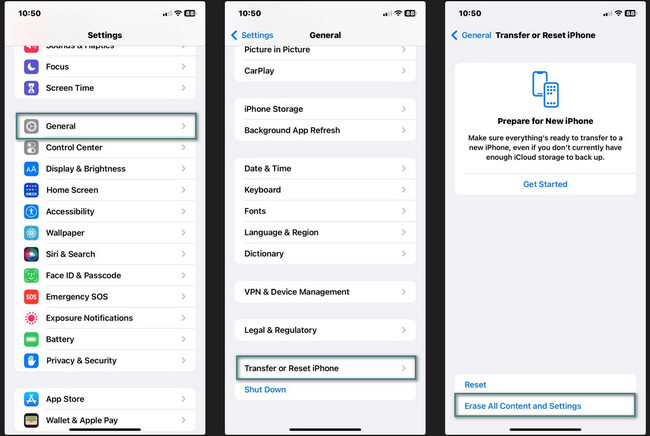
Paso 2Enciende tu iPhone. Después de eso, siga las instrucciones en pantalla. Elegir el Desde la copia de seguridad de iCloud botón de la Transfiera sus aplicaciones y datos pantalla. Inicie sesión con la ID de Apple que utiliza para el iPhone. Luego, elija una copia de seguridad y espere a que finalice el proceso de restauración. Configura tu iPhone como nuevo después.
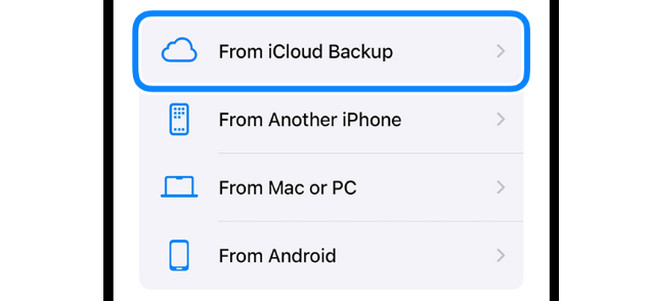
Opción 2. Sitio web de iCloud
Si los contactos están almacenados en iCloud Drive, es posible acceder a ellos desde su sitio web oficial. Será suficiente con conocer el ID de Apple y la contraseña que usaste para hacer una copia de seguridad de tus contactos en tu iPhone. Para obtener más explicaciones, consulte los procedimientos detallados a continuación. Siga adelante.
Paso 1Abra un navegador web en su iPhone. Después de eso, toque el Iniciar botón en el centro. Ingrese su ID de Apple y contraseña correctamente. Serás dirigido a la interfaz principal del sitio web de iCloud.
Paso 2Toque en el Contacto botón en la parte inferior izquierda de la pantalla. Después de eso, seleccione los contactos que desea recuperar a la izquierda. Toque el botón de flecha hacia arriba en la esquina superior derecha. Elegir el Exportar vCard Botón para recuperar los contactos perdidos.
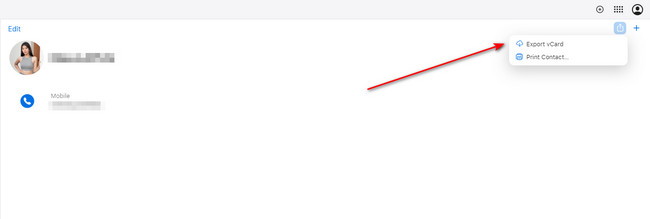
Parte 2. Restaurar contactos en iPhone a través de iTunes/Finder
iTunes y Finder también pueden restaurar copias de seguridad en tu iPhone. Sin embargo, sólo puedes utilizarlos si son las herramientas de copia de seguridad que has utilizado para tus datos. Si no, omita esta sección porque no podrá utilizarla. Las 2 herramientas mencionadas tienen los mismos procesos pero difieren en los íconos. Consulte el procedimiento a continuación sobre cómo los utilizará. Siga adelante.
Paso 1Consiga el cable USB que utilizará. Después de eso, conecta la Mac y el iPhone usándolo. Verás el iPhone icono a la izquierda. Haga clic en él para ver la información relacionada. Más tarde, haga clic en el General botón de la derecha. Los detalles del iPhone se mostrarán después.
Paso 2Haga clic en el restaurar iPhone botón en la esquina inferior derecha. Luego seleccione una copia de seguridad que sea la más reciente. Sólo necesitas esperar a que finalice el proceso de restauración.

Parte 3. Restaurar contactos en iPhone con FoneLab iPhone Data Recovery
Tener copias de seguridad será la solución para recuperar contactos eliminados en iPhone fácilmente. ¿Pero qué pasa si no tienes uno? Sólo significa que necesitas FoneLab iPhone de recuperación de datos. Es una herramienta de terceros que puede recuperar contactos en tu iPhone con o sin copia de seguridad. Además de los contactos, también admite fotos, recordatorios, notas, vídeos y más tipos de datos. Además, el software puede recuperar datos de todos los modelos de iPhone y versiones de iOS.
Con FoneLab para iOS, recuperará los datos perdidos / eliminados del iPhone, incluidas fotos, contactos, videos, archivos, WhatsApp, Kik, Snapchat, WeChat y más datos de su copia de seguridad o dispositivo de iCloud o iTunes.
- Recupere fotos, videos, contactos, WhatsApp y más datos con facilidad.
- Vista previa de datos antes de la recuperación.
- iPhone, iPad y iPod touch están disponibles.
Consulte los pasos detallados a continuación para aprender cómo utilizar la recuperación de contactos para iPhone. Siga adelante.
Paso 1Descargue la herramienta eligiendo el Descargar gratis en el sitio web oficial del software. Configúrelo y ejecútelo después.
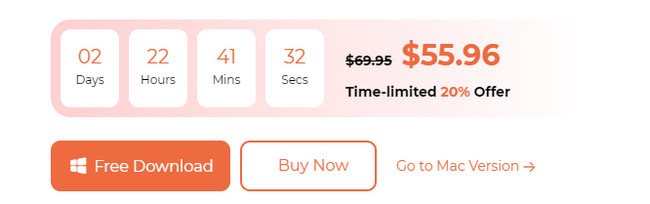
Paso 2Se mostrará la interfaz de conexión. Elegir el Recuperarse del dispositivo iOS botón. Por favor, haga clic en el Iniciar escaneado botón después. La herramienta comenzará a escanear los datos existentes y perdidos de su iPhone.
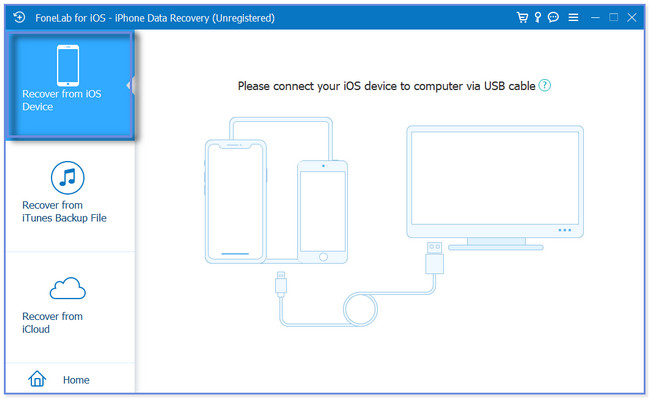
Paso 3Los resultados se mostrarán en la siguiente pantalla. Selecciona el Contacto sección de la izquierda. Los datos asociados aparecerán a la derecha.
Paso 4Es momento de iniciar el proceso de recuperación o restauración. Por favor haga clic en Recuperar or Restaurar al dispositivo botón para hacer eso.
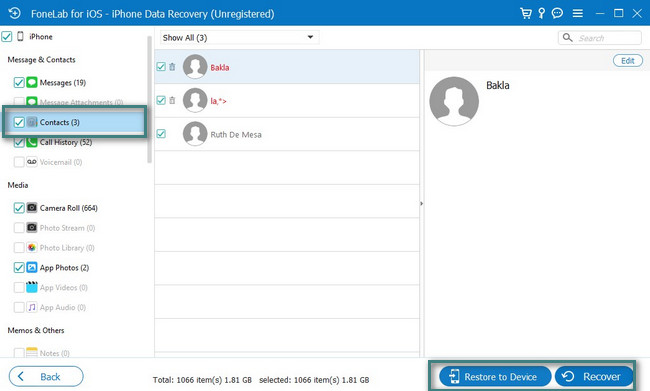
Parte 4. Preguntas frecuentes sobre cómo restaurar contactos en iPhone
Con FoneLab para iOS, recuperará los datos perdidos / eliminados del iPhone, incluidas fotos, contactos, videos, archivos, WhatsApp, Kik, Snapchat, WeChat y más datos de su copia de seguridad o dispositivo de iCloud o iTunes.
- Recupere fotos, videos, contactos, WhatsApp y más datos con facilidad.
- Vista previa de datos antes de la recuperación.
- iPhone, iPad y iPod touch están disponibles.
1. ¿Por qué desaparecieron mis contactos de mi iPhone?
La pérdida de contactos en su iPhone puede deberse a problemas de software o errores humanos. En cuanto al error humano, probablemente eliminaste los contactos del iPhone accidentalmente. Pero si la causa son problemas de software, pueden interferir múltiples motivos. Algunos de ellos son inestabilidad de la nueva versión de iOS o fallas de software.
2. ¿Los contactos del iPhone se almacenan automáticamente en iCloud?
No. Los contactos del iPhone no se almacenan automáticamente en iCloud. iCloud es un almacenamiento basado en la nube que puedes utilizar para hacer una copia de seguridad de tus datos. Todavía depende de usted si desea mantener los contactos de su iPhone automáticamente. Si prefieres respalda tus contactos en iCloud automáticamente, vaya a la aplicación Configuración. Toca tu nombre y elige la sección iCloud. Luego, seleccione el botón Copia de seguridad de iCloud y active la Copia de seguridad de iCloud. Asegúrese de que la sección Contactos esté habilitada.
En conclusión, aprender cómo recuperar contactos en iPhones será pan comido sólo si los métodos que estás siguiendo son confiables. Afortunadamente, todos los procedimientos publicados en este artículo son confiables. Los procesos se pueden realizar con o sin copias de seguridad de los contactos de su iPhone. ¿Tiene más preguntas sobre problemas del iPhone? Coméntalos a continuación y estaremos encantados de atenderte nuevamente. ¡Gracias!
Con FoneLab para iOS, recuperará los datos perdidos / eliminados del iPhone, incluidas fotos, contactos, videos, archivos, WhatsApp, Kik, Snapchat, WeChat y más datos de su copia de seguridad o dispositivo de iCloud o iTunes.
- Recupere fotos, videos, contactos, WhatsApp y más datos con facilidad.
- Vista previa de datos antes de la recuperación.
- iPhone, iPad y iPod touch están disponibles.
